很多人经常问:如何在电脑上录屏?只要有了合适的工具就能轻松上手。今天我就为大家介绍一种简单实用的方法,并且分享一个非常好用的录屏软件——万彩录屏大师。

我们来聊聊为什么要录屏。录屏的需求可谓五花八门,有学生为了不错过在线课程的每一个细节而选择录屏,有职场人士为了保存工作汇报的实时演示而录屏,还有游戏爱好者为了捕捉精彩的游戏瞬间而录屏。录屏就像是一个便捷的“时间胶囊”,能够帮助我们留住那些稍纵即逝的数字记忆。
那么如何在电脑上录屏呢?这里我们以万彩录屏大师为例来给大家演示一下具体的操作步骤。
第一步:当然是下载并安装万彩录屏大师这款软件了。安装完成后打开软件,你会看到一个简洁、明了的操作界面。

第二步:选择录屏区域。你可以选择全屏录制,也可以自定义只录制你感兴趣的部分。比如如果你只想录制一个正在播放的视频窗口,那么就可以通过自定义区域来实现。
第三步:设置录制参数。在这里你可以选择录制的视频质量、帧率等参数,还可以选择是否录制声音。如果你希望录制一个带有讲解声音的教程视频,那么记得开启麦克风哦!
第四步:开始录制。一切准备就绪后点击录制按钮,就可以开始你的录屏之旅了。在录制过程中你可以随时暂停、继续或者结束录制。
第五步:保存和分享。录制完成后万彩录屏大师会自动保存你的录屏文件。你可以选择保存为常见的视频格式如MP4,也可以直接分享到各大社交平台。
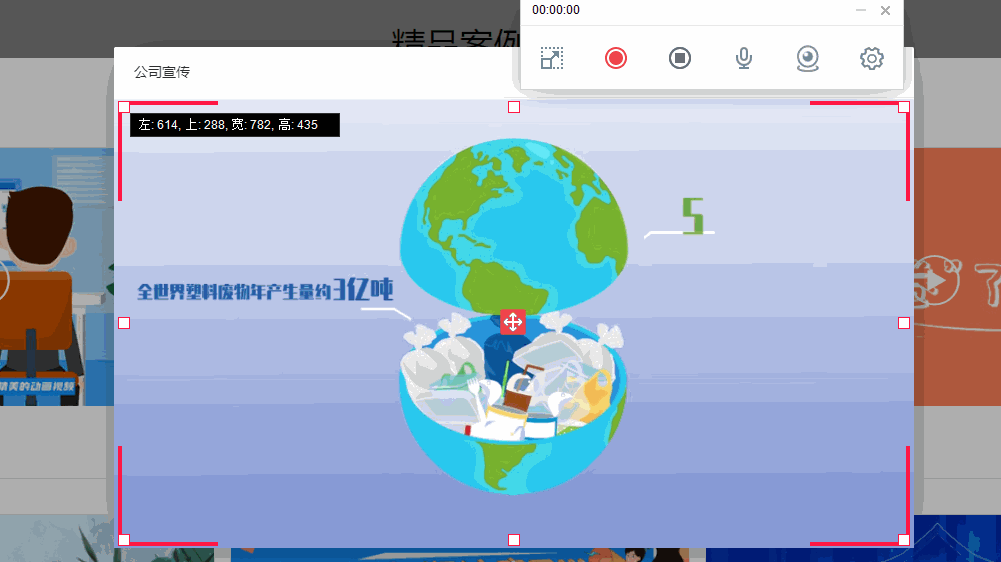
通过以上五个简单的步骤,你就能够轻松地在电脑上进行录屏操作了。